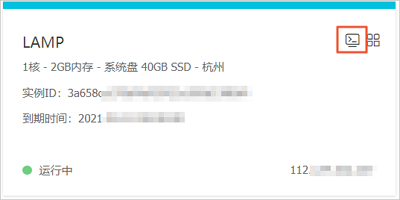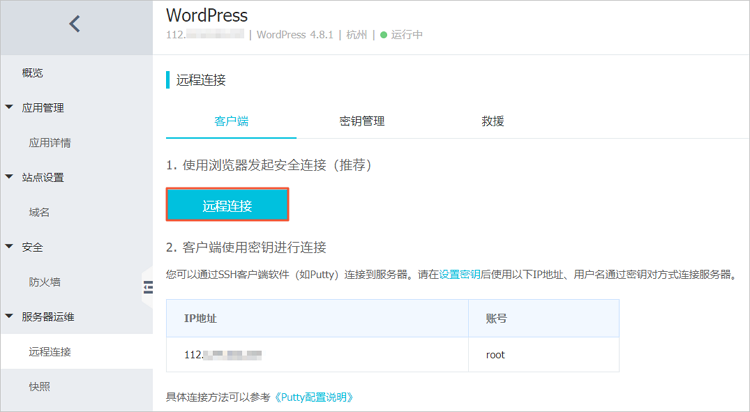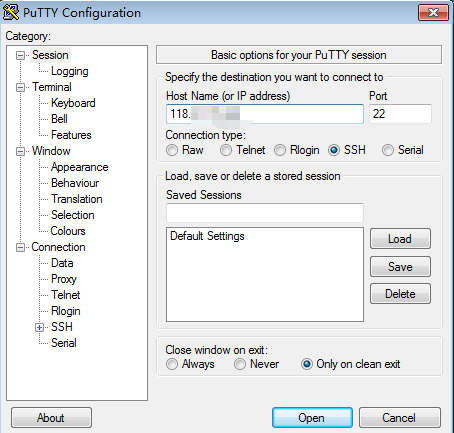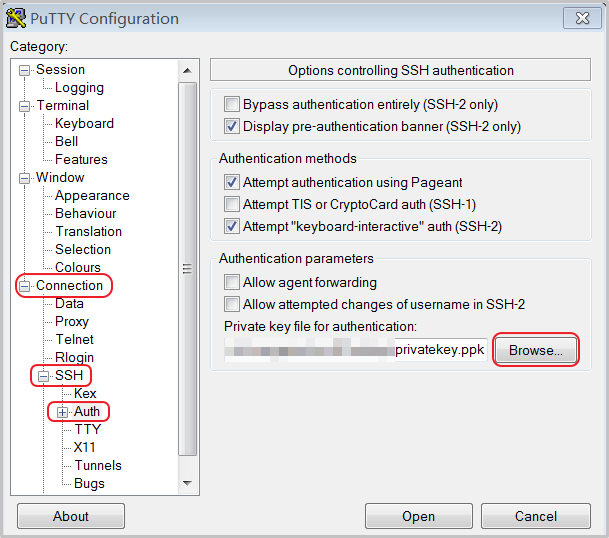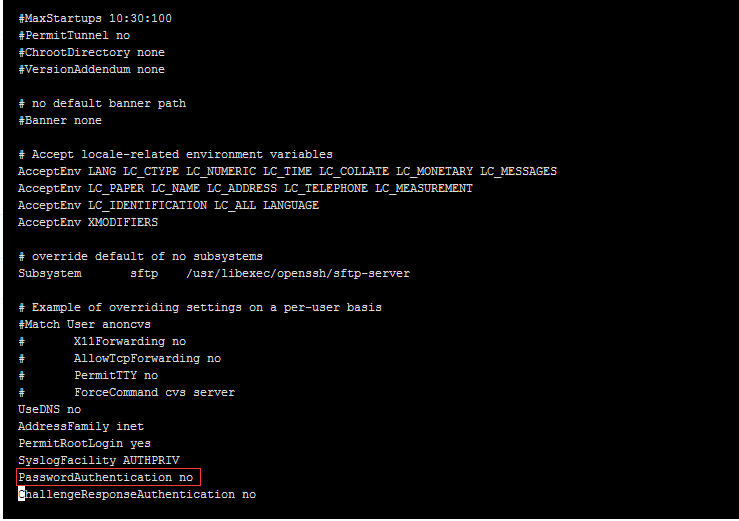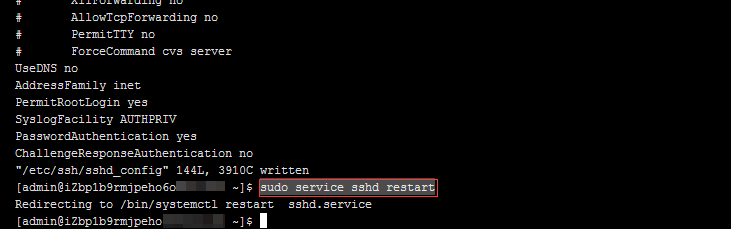您可以通过轻量应用服务器管理控制台或者第三方客户端工具远程连接Linux服务器。本文为您提供具体的操作说明。
通过管理控制台远程连接Linux服务器
- 登录轻量应用服务器管理控制台。
- 在左侧导航栏,单击服务器列表。
- 通过以下任一方式远程连接Linux服务器。
- 在服务器列表页面,通过单击指定服务器的
 图标远程连接服务器。
图标远程连接服务器。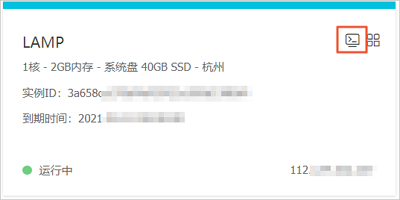
- 在服务器列表页面,单击指定服务器,进入服务器的概览页面,然后在页面右上角单击远程连接。

- 在服务器列表页面,单击指定服务器,进入服务器的概览页面,然后选择,单击远程连接。
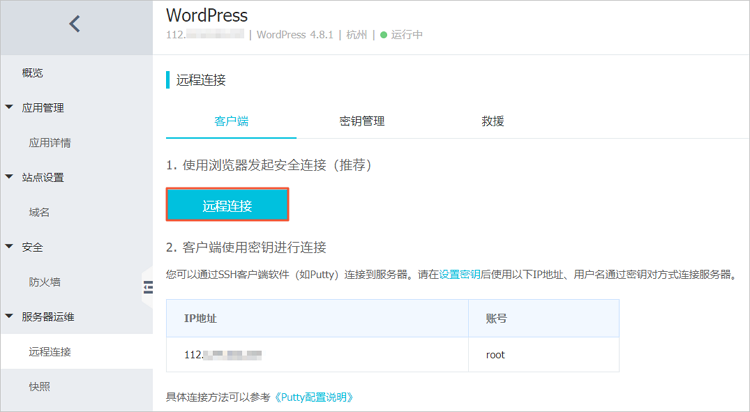
通过第三方客户端工具远程连接Linux服务器
您可以根据本地设备的操作系统、需要执行的操作等因素,选择以下合适的连接方式。
方式一:通过账号密码方式连接Linux服务器
- 下载并安装PuTTYgen和PuTTY。
- 重置服务器密码,然后在PuTTY设置界面上,输入服务器的公网IP地址、用户名及密码进行连接。
方式二:通过密钥方式连接Linux服务器
注意 使用该方式前,您需要确保已经通过管理控制台创建并下载了密钥对。更多信息,请参见
管理密钥。
- 下载并安装PuTTYgen和PuTTY。
- 转换私钥文件。
如果您使用的是阿里云生成的.pem私钥文件,需要按以下步骤转为.ppk私钥文件;如果您的私钥文件格式为.ppk,请跳过该步骤。
- 启动PuTTYgen。
本示例中的PuTTYgen版本为0.68。
- 在Parameters > Type of key to generate中,选中RSA。
Number of bits in a generated key的值不需要设置,软件会根据导入的私钥信息自动更新。

- 单击Load,选择显示所有类型的文件。
PuTTYgen默认仅显示扩展名为.ppk的文件。如果需要找到您的.pem文件,必须选择显示所有类型的文件。

- 选择从阿里云下载的.pem格式的私钥文件,然后单击打开。
- 单击OK,关闭对话框。
- 单击Save private key,然后单击是(Y)。
- 启动PuTTY。
- 选择,单击Browse…,选择已有的.ppk私钥文件。
- 单击Session,输入连接Linux服务器的参数信息。
- 在Host Name (or IP address) 里输入root用户名和需要连接的服务器公网IP地址,格式为
root@公网IP地址。
- 在Port里输入端口号22。
- Connection type选择SSH类型。
- 单击Open,远程连接Linux服务器。
当页面上出现Connection established.时,说明您已经成功使用密钥对远程连接Linux服务器。
方式三:本地为Linux系统并且支持SSH命令的环境时(含Mac OS操作系统)
- 找到已下载的私钥文件。
本文以/root/xxx.pem为示例。
- 修改私钥文件的权限。
命令示例如下所示:
chmod 400 xxx.pem
- 使用SSH命令连接至Linux服务器。
命令示例如下所示:
ssh root@公网IP地址 -i /root/xxx.pem
启用密钥之后,服务器会自动禁止使用root用户及密码登录。如果您需要重新启用,需要修改配置文件。具体操作如下所示:
- 通过管理控制台远程登录服务器。
- 运行以下命令,将/etc/ssh/sshd_config文件中的
PasswordAuthentication no修改为PasswordAuthentication yes并保存。
vi /etc/ssh/sshd_config
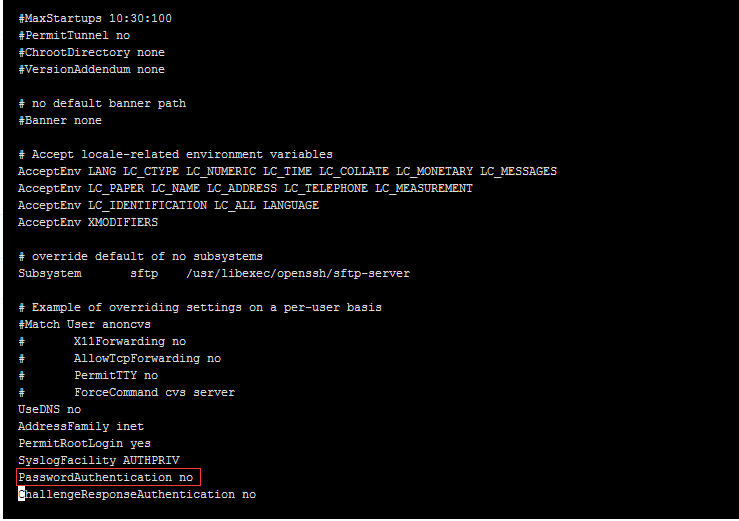
- 运行以下命令,重启SSH服务。
sudo service sshd restar
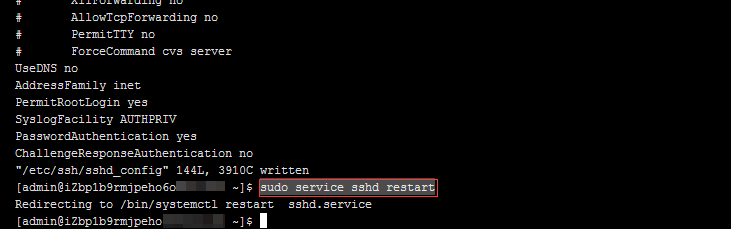
重启后,即可重新使用root用户及密码远程连接Linux服务器。



 图标远程连接服务器。
图标远程连接服务器。